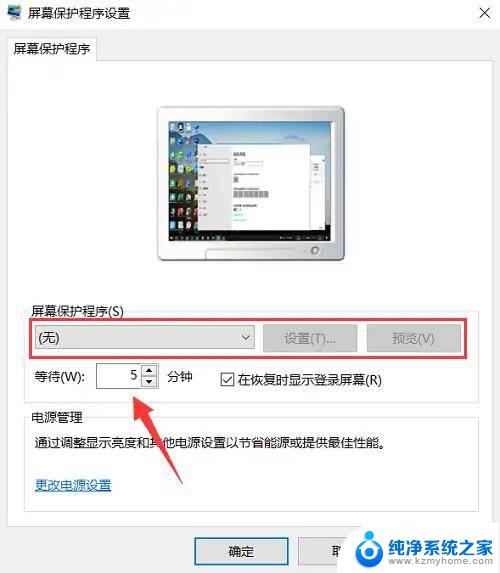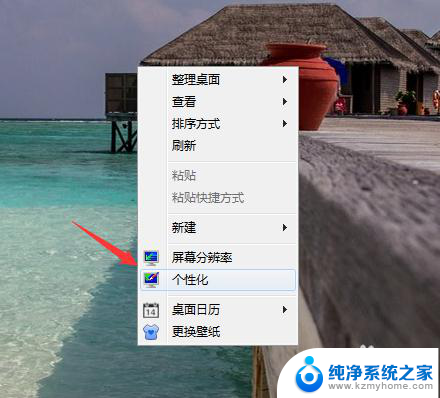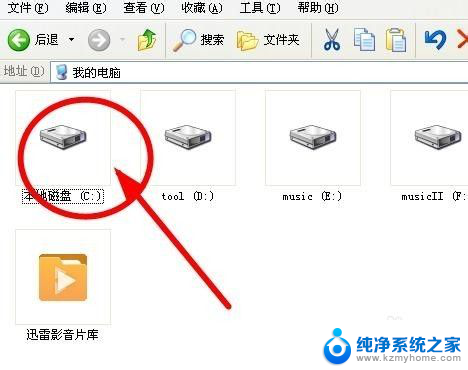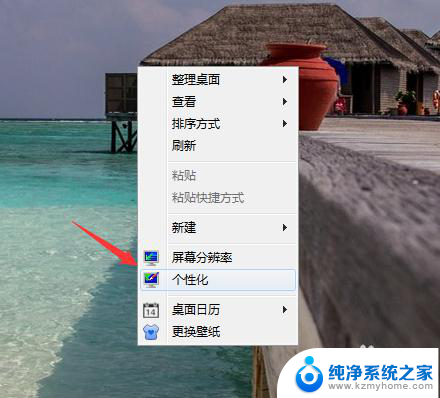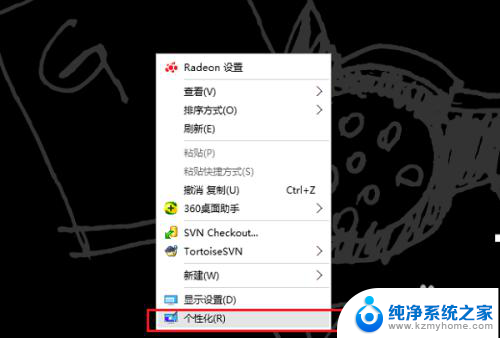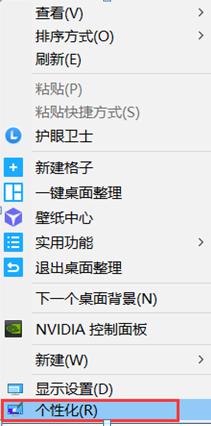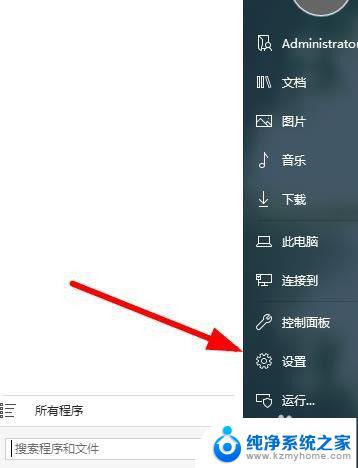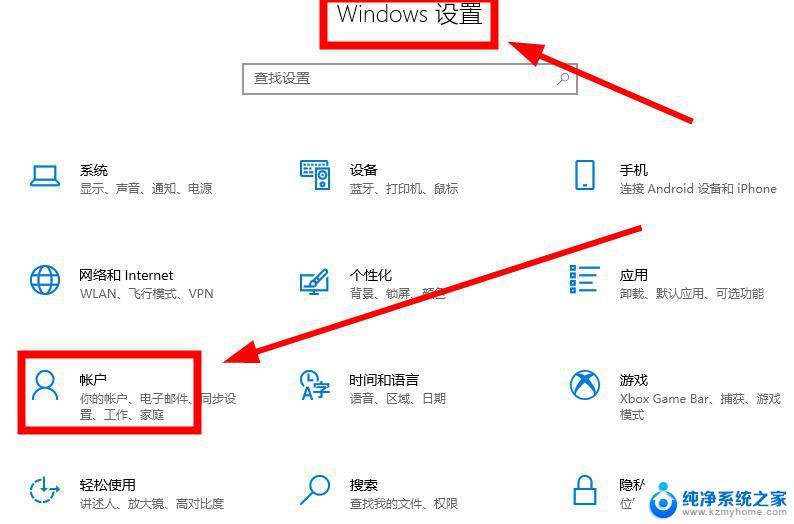电脑屏幕如何退出屏保 电脑屏幕保护怎么取消
更新时间:2024-05-05 10:08:58作者:jiang
电脑屏幕保护是为了保护屏幕,但有时候我们可能觉得屏保太过频繁或者干扰了我们的操作,如何退出电脑屏幕的保护模式呢?一种简单的方法是通过移动鼠标或者按下键盘上的任意键来唤醒屏幕。也可以在电脑的设置中取消屏保功能,让屏幕一直保持清晰显示状态。希望以上方法可以帮助您更好地控制电脑屏幕的保护功能。
步骤如下:
1.首先,在电脑中找到“计算机”;

2.打开“计算机”,找到“打开控制面板”,点击打开控制面板;
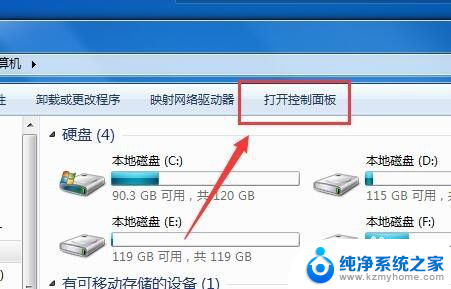
3.打开控制面板之后,如下图所示。找到“外观和个性化”;
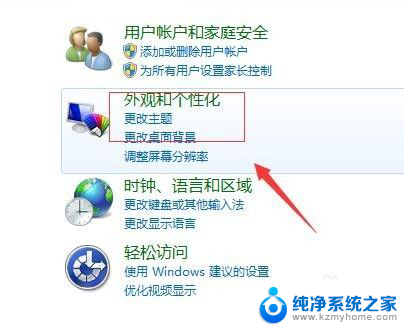
4.打开“外观和个性化”之后,
在右边找到“更改屏幕保护程序”,选择打开;
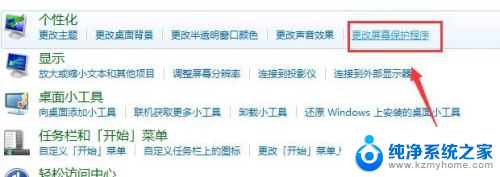
5.打开“更改屏幕保护程序”之后,如下图所示。找到“屏幕保护程序”,点击“屏幕保护程序”下面的下拉框;
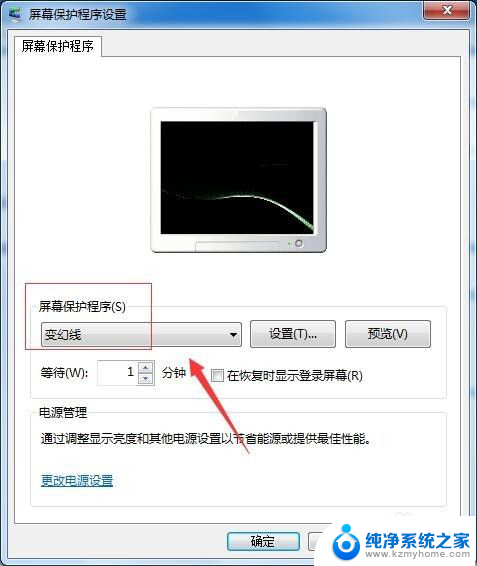
6.点击“屏幕保护程序”下面的下拉框之后,如下图所示。选择“无”;
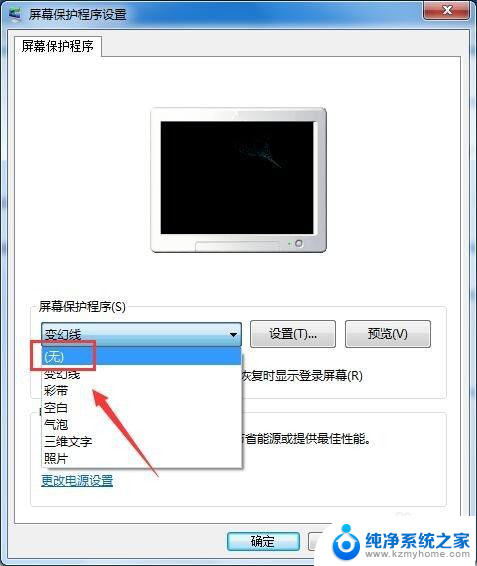
7.选择“无”之后,如下图所示。单击“确定”,保存修改;
单击“确定”之后,我们已成功取消电脑屏幕保护。
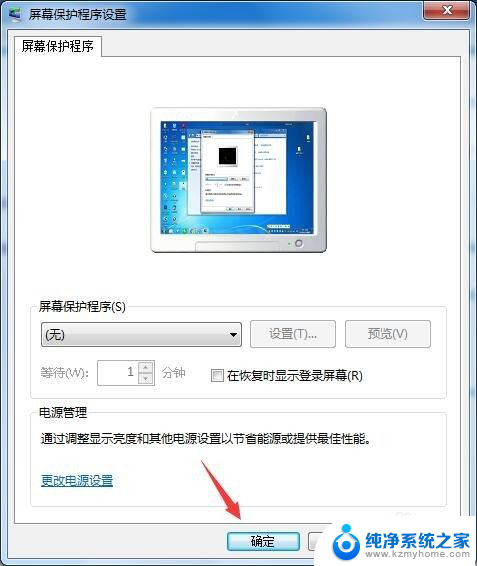
以上是关于如何退出电脑屏保的全部内容,如果您遇到这种情况,可以根据以上方法尝试解决,希望对大家有所帮助。